HP DeskJet 3700 Benutzerhandbuch
Seite 84
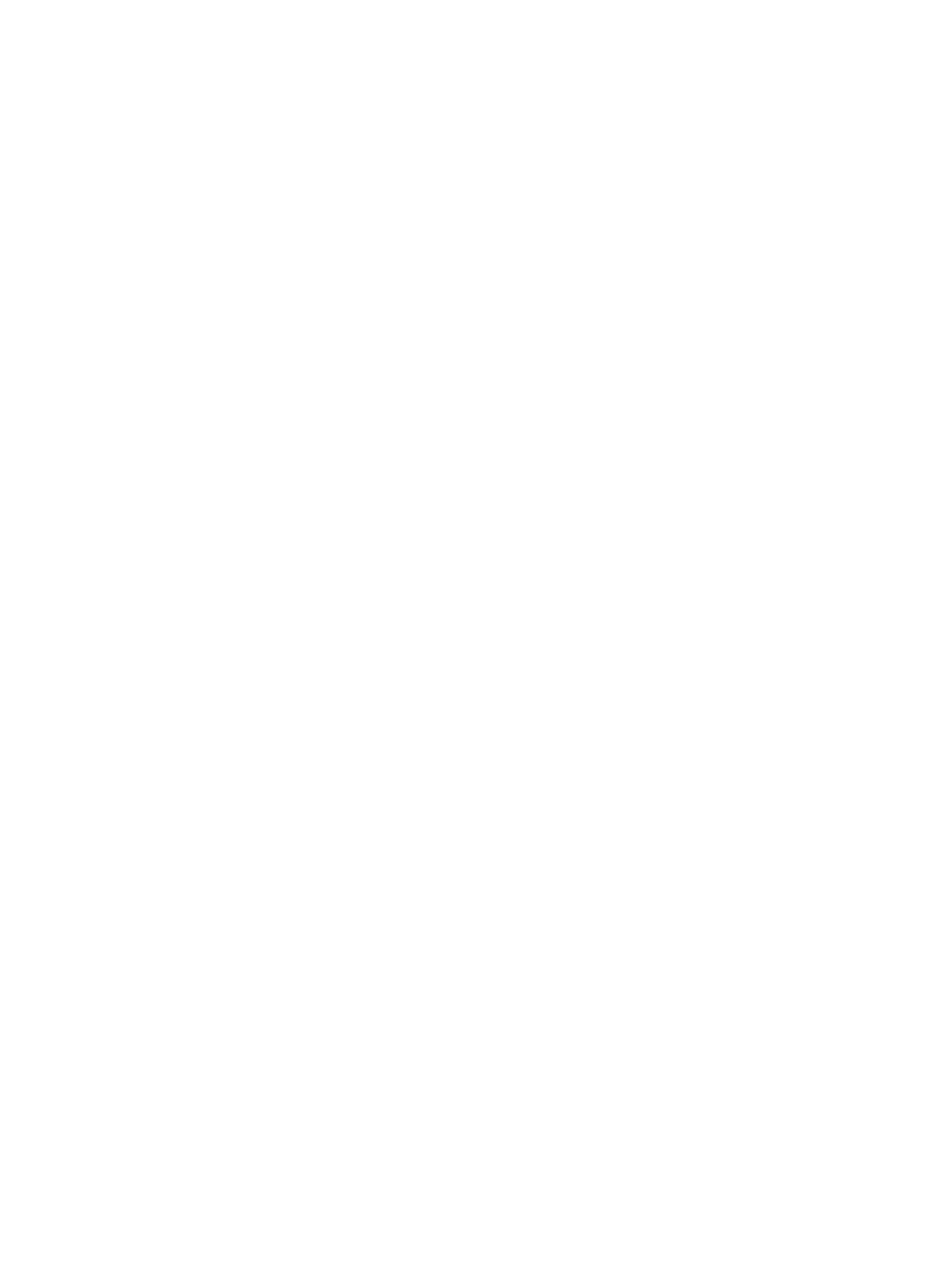
●
Windows Vista: Klicken Sie im Windows-Menü Start auf Systemsteuerung und dann auf
Drucker.
●
Windows XP: Klicken Sie im Windows-Menü Start auf Systemsteuerung und dann auf
Drucker und Faxgeräte.
b.
Doppelklicken Sie entweder auf das Symbol für Ihren Drucker, oder klicken Sie mit der rechten
Maustaste auf den Drucker, und wählen Sie Sehen, was gedruckt wird aus, um die
Druckwarteschlange zu öffnen.
c.
Vergewissern Sie sich, dass im Menü Drucker die Optionen Drucker anhalten oder Drucker offline
verwenden nicht markiert sind.
d.
Wenn Änderungen vorgenommen wurden, starten Sie einen erneuten Druckversuch.
4.
Vergewissern Sie sich, dass der Drucker als Standarddrucker eingestellt ist.
So vergewissern Sie sich, dass der Drucker als Standarddrucker eingestellt ist
a.
Führen Sie je nach Betriebssystem einen der folgenden Schritte aus:
●
Windows 10: Klicken Sie im Windows-Menü Start auf Alle Apps. Wählen Sie Windows-System
und Systemsteuerung aus. Klicken Sie im Menü Hardware und Sound auf Geräte und
Drucker anzeigen.
●
Windows 8.1 und Windows 8: Zeigen oder tippen Sie auf die obere rechte Ecke der Anzeige,
um die Charms-Leiste zu öffnen. Klicken Sie dann auf das Symbol Einstellungen. Klicken oder
tippen Sie auf Systemsteuerung und dann auf Geräte und Drucker anzeigen.
●
Windows 7: Klicken Sie im Windows-Menü Start auf Geräte und Drucker.
●
Windows Vista: Klicken Sie im Windows-Menü Start auf Systemsteuerung und dann auf
Drucker.
●
Windows XP: Klicken Sie im Windows-Menü Start auf Systemsteuerung und dann auf
Drucker und Faxgeräte.
b.
Vergewissern Sie sich, dass der korrekte Drucker als Standarddrucker eingestellt ist.
Der Standarddrucker ist durch einen Haken in einem schwarzen oder grünen Kreis markiert.
c.
Wenn der falsche Drucker als Standarddrucker eingestellt ist, klicken Sie mit der rechten Maustaste
auf den richtigen Drucker, und wählen Sie die Option Als Standarddrucker festlegen aus.
d.
Versuchen Sie erneut, Ihren Drucker zu verwenden.
5.
Starten Sie die Druckwarteschlange neu.
So starten Sie die Druckwarteschlange neu
a.
Führen Sie je nach Betriebssystem einen der folgenden Schritte aus:
Windows 10
i.
Klicken Sie im Windows-Menü Start auf Alle Apps und dann auf Windows-System.
ii.
Klicken Sie auf Systemsteuerung, System und Sicherheit und dann auf Verwaltung.
iii. Doppelklicken Sie auf Dienste.
80
Kapitel 8 Lösen von Problemen
DEWW